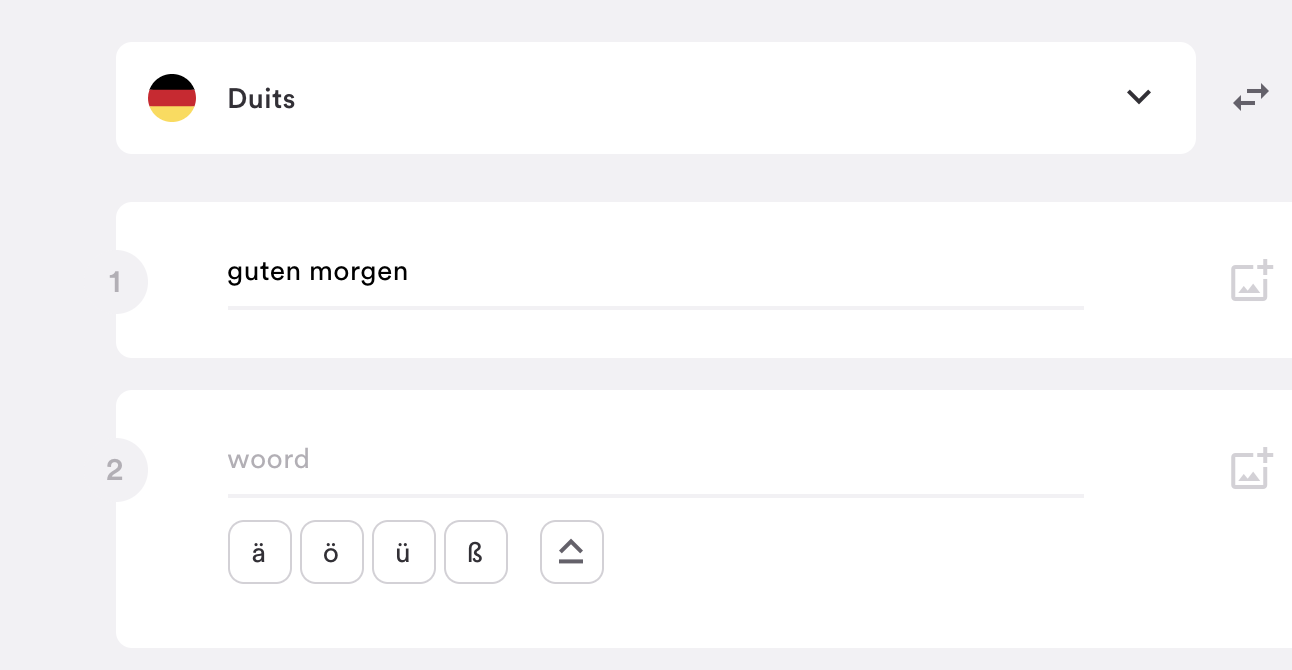De ß op Mac – snelste versie
Het intoetsen van vreemde tekens op Mac is heel eenvoudig. Door de alt-toets (of option-toets), (⌥) te combineren met de s krijg je de ß.
1. Houd de alt-toets (⌥) ingedrukt
2. Druk op de ‘s’
3. Bitte! De ringel s: ß.
De ß op PC
Op het toetsenbord van je PC heb je twee alt-toetsen zitten. Bij de meeste toetsenborden is de rechter alt-toets de AltGr toets. Druk op de AltGr + s-toets. De letter ß verschijnt.
De ß op PC – alternatief
Let op! Deze methode werkt alleen met een numeriek toetsenbord, dat zijn cijfers rechts naast de pijltjes toetsen. Het werkt dus niet cijfers boven je toetsenbord. Houd de linker Alt toets ingedrukt en typ op het numerieke toetsenbord 225.
De ß met puntjes op StudyGo.
Dit zijn natuurlijk handige sneltoetsen om te kennen. Maar het kan best ingewikkeld zijn om de sneltoetsen uit je hoofd te leren. Leer je bijvoorbeeld het woord ‘weg’ met de Duitse vertaling ‘straße’ dan hebben wij daar een oplossing voor. Op StudyGo worden deze leestekens, afhankelijk van de taal waarvoor je leert, automatisch weergegeven. Minder kans op typefouten en daardoor leer je je woordjes dus beter. Op StudyGo kun je gratis woordjes en begrippen leren.
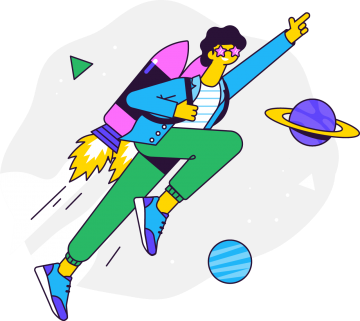
Learning vocabulary and definitions on StudyGo is free for everyone. If you want to try out the other packages, there is always a 7 day free trial.